Une intégration est un service externe à TPOP : découvrons comment les associer.
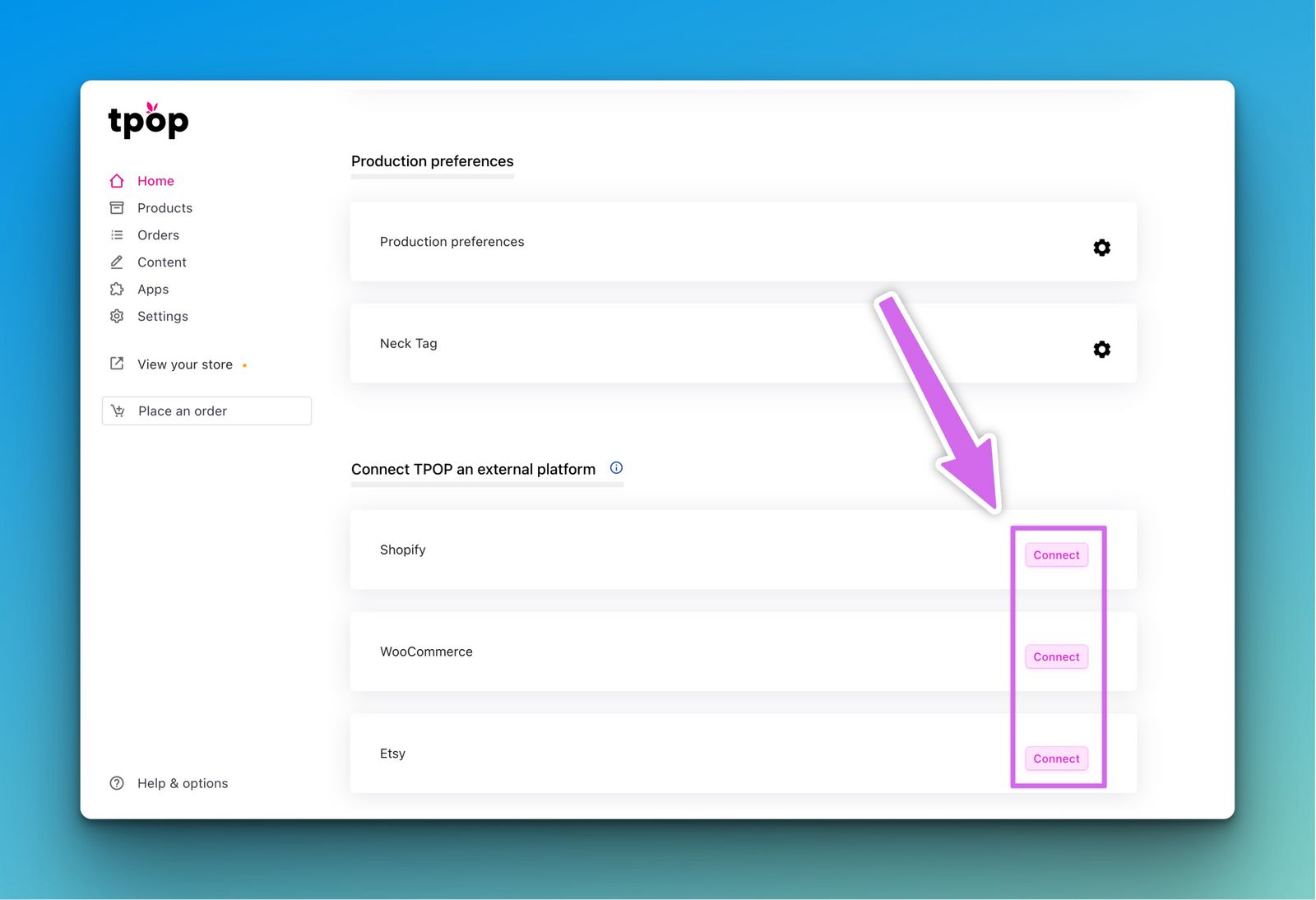
Ajouter / intégrer votre boutique Shopify à votre compte TPOP, c'est simple et rapide.
Depuis votre tableau de bord TPOP, cliquez sur "Réglages", "Coordonnées et préférences" puis "Options et boutiques externes" ou rendez-vous directement à https://app.tpop.com/stores
Vous pourrez ensuite, sous "Connecter une plateforme" ajouter votre boutique Shopify.
Il vous suffit alors de suivre les explications, selon que vous ayez déjà installé l'application ou non.
Vous souhaitez vendre les produits créés avec TPOP sur votre boutique Etsy ?
Rendez-vous dans les paramètres de votre compte, puis “options de production”.
Cliquez ensuite sur le bouton "Activer l'intégration Etsy”
Vous serez alors redirigé vers la page de confirmation d'accès Etsy (uniquement si vous êtes bien connecté à Etsy au préalable)
Il vous suffit alors de valider en autoriser l’accès à votre compte.
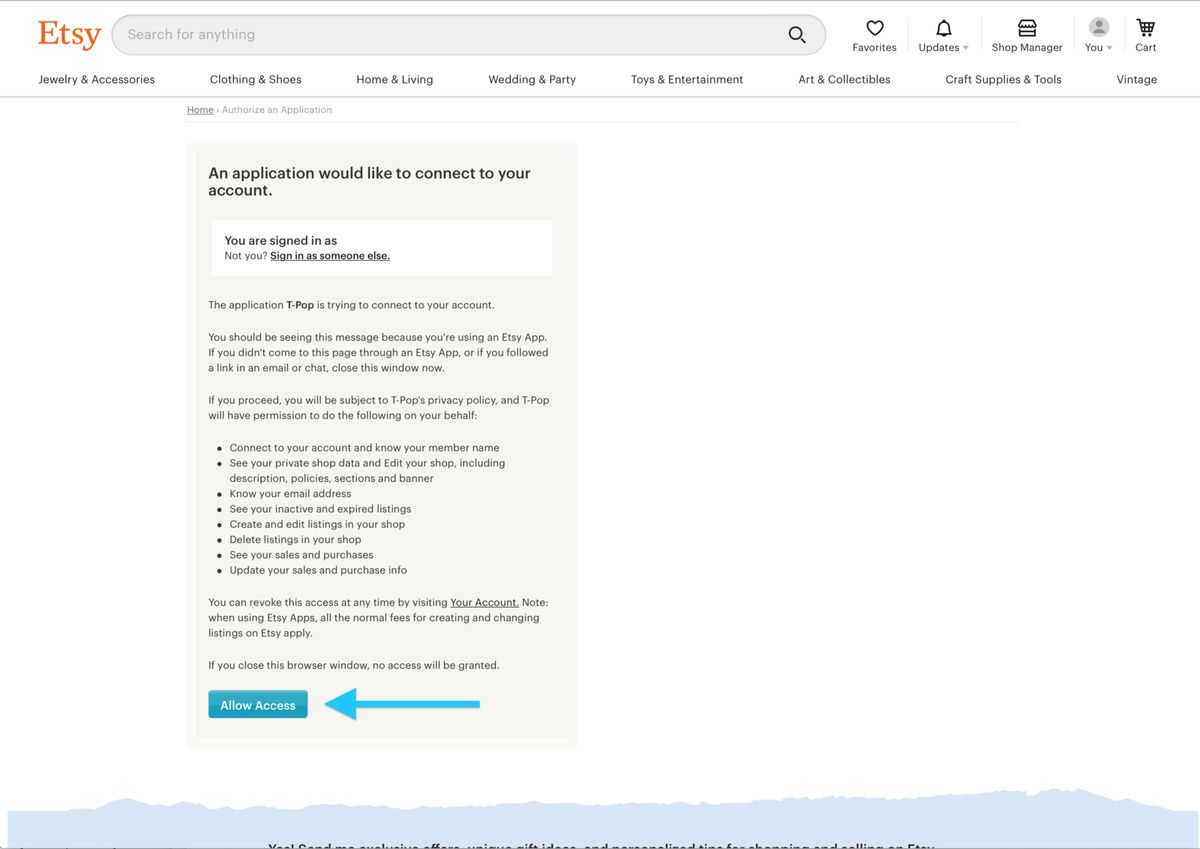
Hop, c'est terminé, vous verrez maintenant apparaitre votre boutique Etsy dans la liste des boutiques connectées
Désormais, vous pouvez pousser les produits créés vers votre boutique Etsy et les commandes seront automatiquement reçues et synchronisées.
1. Votre commande Etsy n'apparait pas dans votre tableau de bord TPOP
Les commandes Etsy sont synchronisées 3 fois par jour. Si vous ne voyez pas votre commande dans votre tableau de bord TPOP, il vous suffit de patienter jusqu'à la prochaine synchronisation ou de cliquer sur le bouton "synchronisation Etsy" dans la liste de vos commandes.
Si même après synchronisation votre commande n'apparait pas, c'est que le produit n'est pas reconnu : dans ce cas, la raison est le produit est modifié.
2. Problèmes pour "pousser" (envoyer) votre produit TPOP vers Etsy
Lorsque vous envoyez vos produits TPOP vers Etsy, Etsy vérifie que tout est en ordre de son côté.
S'il y a un problème, Etsy renvoie un message d'erreur.
Voici quelques erreurs que vous pouvez rencontrer lorsque vous essayez de pousser un produit vers votre boutique Etsy :
Error: The user must have a payment template in order to create or update a listing.
Cela signifie que votre boutique Etsy n'est pas entièrement configurée : avez-vous ajouté une méthode de paiement valide ?
En effet il y a un coût sur la création de fiches produits sur Etsy (0,20 US$), il faut donc impérativement que toutes vos coordonnées bancaires soient remplis et valides, sinon la transaction échouera et donc votre produit ne pourra pas être publié.
Produits personnalisables :
Avec TPOP vous avez la possibilité de faire des produits personnalisables pour vos futurs clients, il y a juste une légère manipulation à faire sur votre fiche produit Etsy pour rendre cela fonctionnel :
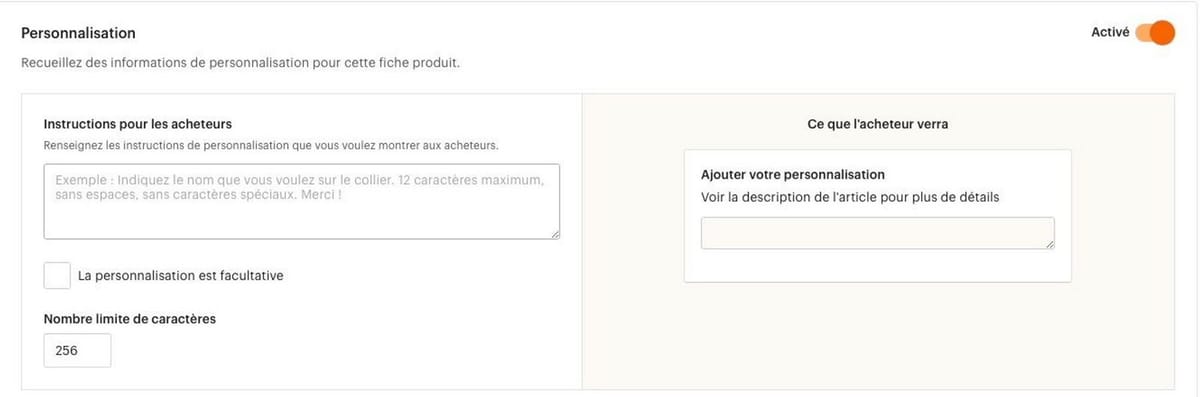
En activant cette option vous mettez en vigueur la personnalisation de votre produit.
Error: You must provide either a carrier and mail class or min/max delivery days.
Cela signifie que vous devez indiquer un transporteur dans votre profil de livraison dans vos préférences Etsy.
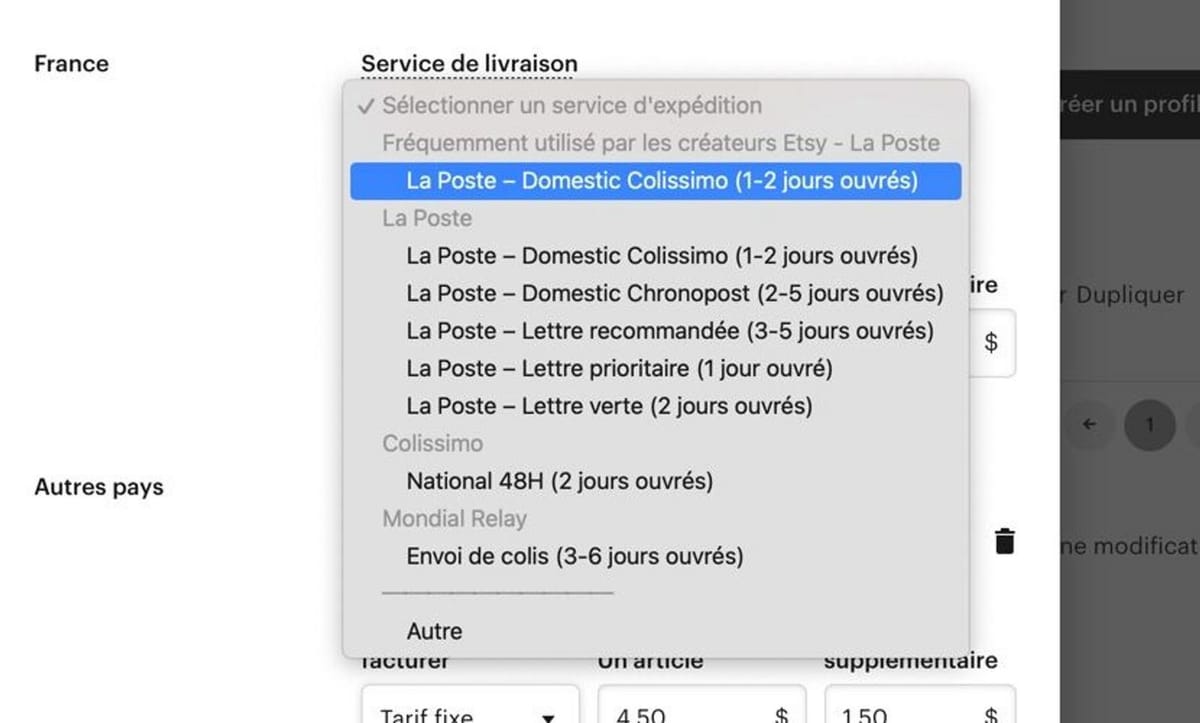
N'oubliez pas de valider vos modifications après le choix de votre transporteur.
L'intégration WooCommerce vous permet de pousser les produits créés via notre plateforme directement vers votre boutique WooCommerce et ainsi de synchroniser les commandes.
Lorsqu'une commande est passée sur votre boutique, elle nous est automatiquement transmise.
Vous pourrez alors suivre son état depuis notre plateforme, en un clin d'oeil.
Attention : il peut se passer quelques minutes avant que la commande apparaisse dans votre panel TPOP.
Lorsque la commande est expédiée, nous clôturons automatiquement celle-ci dans votre boutique WooCommerce, ce qui déclenchera l'envoi de l'email d'expédition que vous aurez rédigé dans votre boutique.
L'installation est très simple si vous disposez déjà de votre site et de votre hébergement.
Rendez-vous maintenant dans votre tableau de bord TPOP, puis "Préférénces" "Options et boutiques externes" (lien direct), cliquez ensuite sur "Connecter une plateforme" / "WooCommerce".
Renseignez l'url complète (de type https://xxx.xxx.xxx ) de votre shop puis validez : vous serez redirigé vers votre boutique WooCommerce afin de confirmer l'accès.
Après validation, hop, la boutique est liée à TPOP.
Rendez-vous dans le panel d'administration de votre boutique WooCommerce.
L'intégration ne pourra pas fonctionner si vos permaliens, (la structure de vos liens) sont réglés sur SIMPLE
Choisissez une des options disponibles ("Titre de la publication" nous semble le plus adapté), autre que "SIMPLE" puis validez.
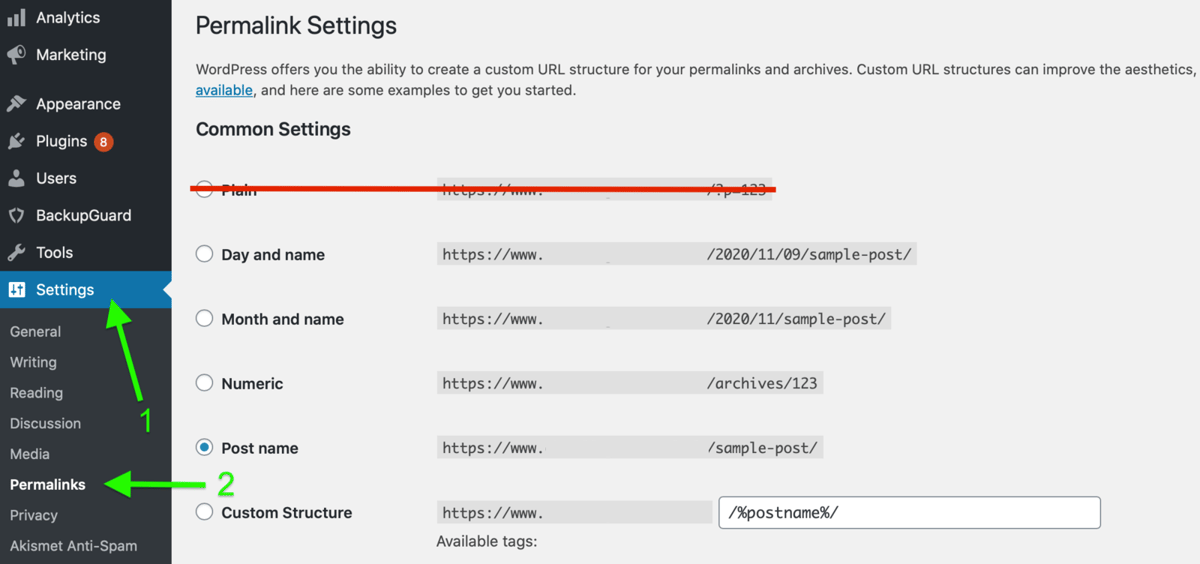
Lorsque nous indiquons une commande comme étant expédiée, nous lui attribuons automatiquement son lien de suivi postal.
Avec WooCommerce, ce lien est ajouté à une note, qui sera envoyée à votre client.
Par défaut, l'email lié aux notes a pour sujet "Note ajoutée à votre commande" et a pour en-tête "Une note a été ajoutée à votre commande".
Il sera bien plus parlant pour votre client de recevoir un message personnalisé.
Rendez-vous dans "WooCommerce" / "Réglages" / "E-mails" / "Note client" puis cochez "Activer cette notification par e-mail".
Voici une manière de remplir les champs :
Sujet : Votre suivi de commande En-tête de l'e-mail : Lien de suivi de votre commande Contenu additionnel : Cliquez sur le lien pour suivre votre colis Facile non ?
L'intégration WooCommerce est simple et rapide, en quelques clics vous serez en mesure de créer vos produits et de recevoir vos commandes.
Il est toutefois important de noter que :
Vos permaliens doivent être configurés convenablement.
Lorsqu'une commande est passée sur votre boutique, nous ne la recevrons que si celle-ci est marquée comme "en cours". C'est le cas pour la majorité des modes de paiement, mais si vous avez activé le paiement à réception ou un paiement par chèque, la commande aura un statut "en attente" dans votre administration WooCommerce et nous ne recevrons pas la commande.
Pour faire écho au point précédent, une commande passée sur votre boutique en utilisant un paiement différé ne sera pas prise en compte par l'application. Nous vous recommandons de n'autoriser que les paiements immédiats (par carte de crédit ou Paypal).
Votre hébergement doit être configuré convenablement pour une boutique e-commerce : l'envoi des images vers votre boutique est un processus gourmand en ressources. De ce fait, un hébergement premier prix peut ne pas être suffisamment robuste pour gérer l'ajout de produits et d'images de manière automatisée.
Si les produits sont bien créés mais que les images ne sont pas téléchargées, vous devrez peut-être demander à votre fournisseur de désactiver "mod_security" pour votre domaine.
Voici quelques erreurs que vous pouvez rencontrer lorsque vous essayez de pousser un produit vers votre shop WooCommerce :
Error: Sorry, you are not allowed to create resources. [woocommercerestcannot_create]
Celui-ci signifie que vous avez un problème d'identification : le lien entre TPOP et votre boutique WooCommerce est rompu.
Dans notre plateforme, rendez-vous dans Boutiques puis cliquez sur le bouton Désinstaller / Réinstaller.
Cochez la case Réinstaller l'application et cliquez sur le bouton vert afin de rétablir le lien entre votre boutique et vos produits TPOP
JSON ERROR: Syntax error
Veuillez vérifier si vous avez ajouté l'url exacte de votre boutique (vérifiez www et https).
Exemple : l'url de votre boutique est https://www.shopname.com
Si vous essayez de pousser vos produits vers https://shopname.com (sans www) ou http://www.shopname.com (http au lieu de https), cela ne fonctionnera pas.